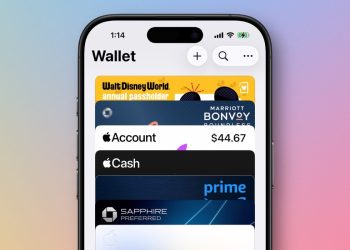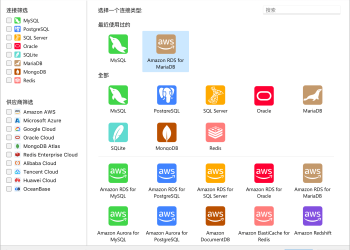iOS 26 为 iPhone 带来多项重大变革,包括全新的流体玻璃设计。但若你不喜欢这种新设计,以下方法可让 iOS 26 的视觉与操作体验更接近 iOS 18。
无法完全关闭流体玻璃效果,但可在 iOS 26 中大幅降低其强度
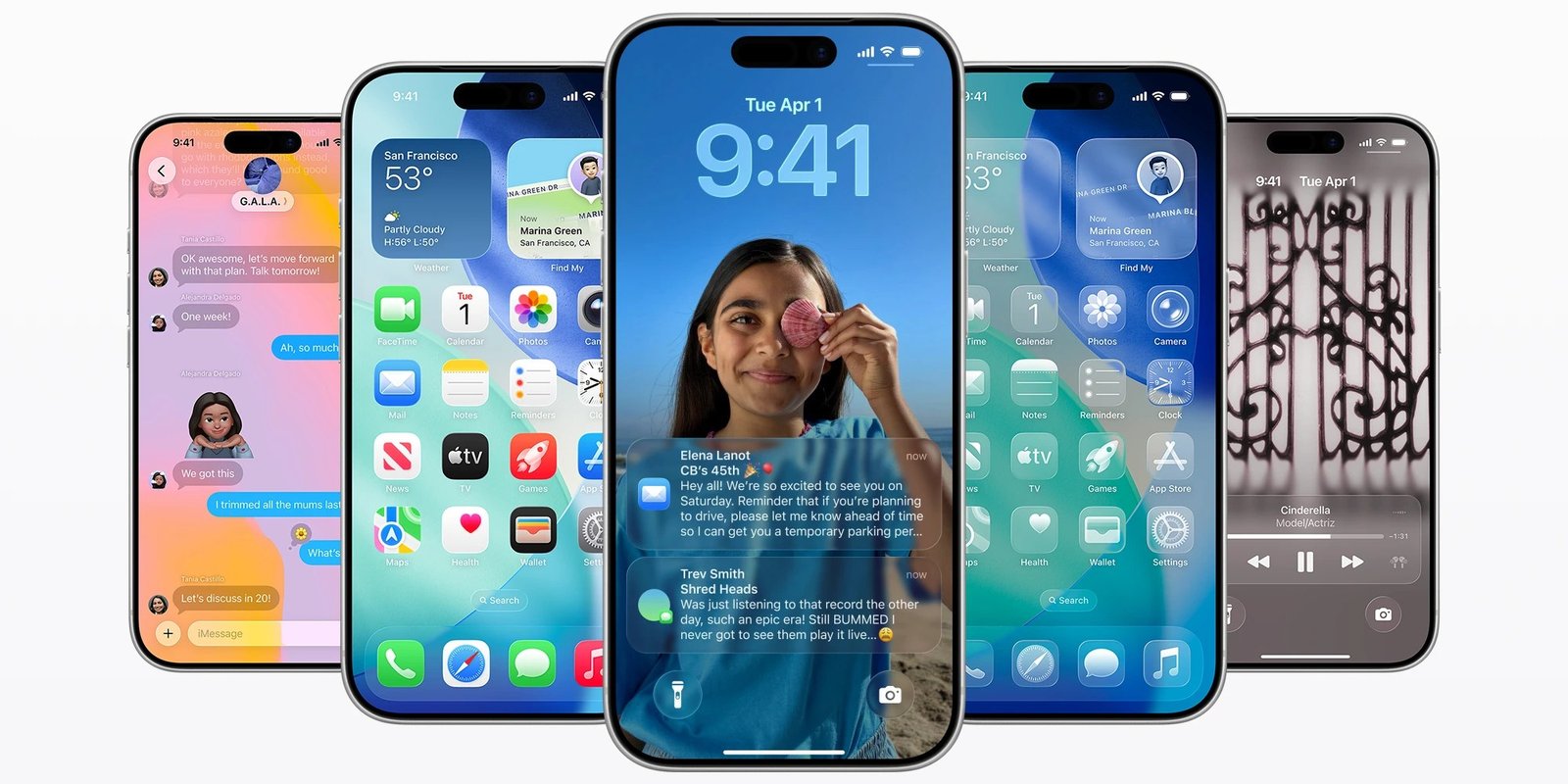
苹果全线设备的软件均采用以流体玻璃为核心的新界面设计。
从社交媒体反馈来看,用户对流体玻璃设计的评价呈现多元化,包括正面、负面与中立态度。
若您因审美或可读性原因不喜欢流体玻璃效果,苹果在设置中提供了调节开关。
请按以下步骤在 iOS 26 中进行设置:
- 打开 iPhone 上的「设置」应用
- 进入「辅助功能」
- 点击「显示与文字大小」
- 开启「降低透明度」选项
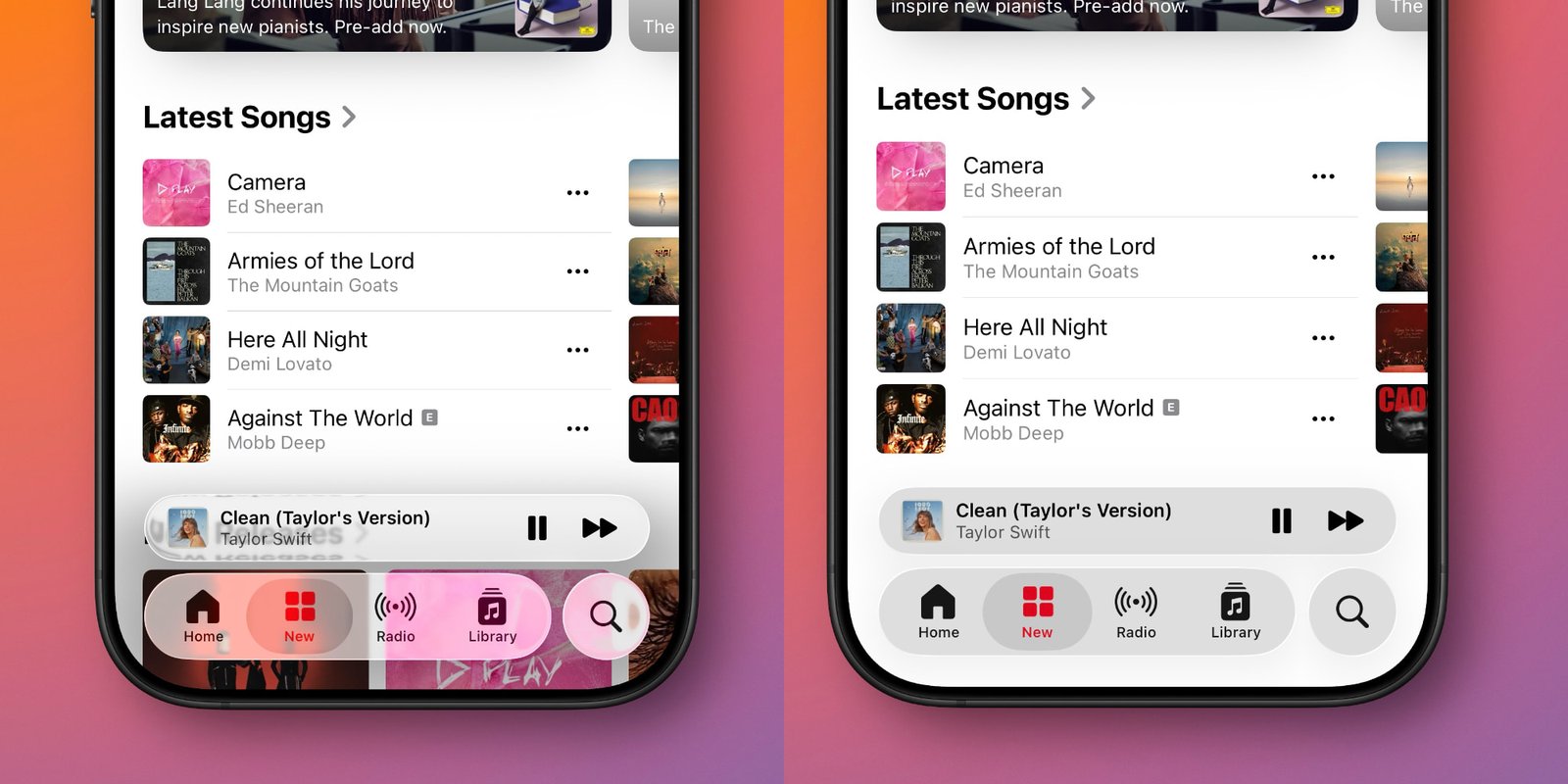
左:默认设置的 iOS 26|右:开启降低透明度功能的 iOS 26
「降低透明度」功能将通过减少透明效果全面提升 iOS 26 的对比度。
该设置本质上会消除流体玻璃设计的多种液态化特性,从而在多场景下提升文字清晰度。
iOS 26 仍将保留此前多项设计变更,但至少流体玻璃元素的外观与触感将更接近 iOS 18 的风格。